「インスタグラムでいいねがついても通知が届かない」「インスタで通知をオンにしても反応がない」とお困りの方も多いのではないでしょうか。
そこで本記事では、インスタグラムで通知が届かない(設定できない)原因と対処法について解説します。
「スマホの通知設定のやり方が分からない」「インスタが重くて通知が届かないのかも……」という方も、ぜひ参考にしてみてくださいね。
もくじ
インスタで通知が届かない(設定できない)原因
インスタグラムで通知が通知が届かない(設定できない)原因は以下の通りです。
- インスタグラム(アプリ)で通知設定を有効にしていない
- スマートフォン(iPhone・Android)で通知設定を有効にしていない
- ネットワークの接続状況&端末の動作が不安定
- アプリのバージョンが古い
殆どが簡単に解決できるものなので、心当たりのある方は以下の対処法を参考にしてみてください。
インスタグラムで通知設定を有効にしていない
インスタグラム(アプリ)で通知設定を有効にしていない場合、何かアクションが起こっても通知はこちらに届きません。
「通知が全然届かない!」となった時は、まずインスタの通知設定を確認してみましょう。
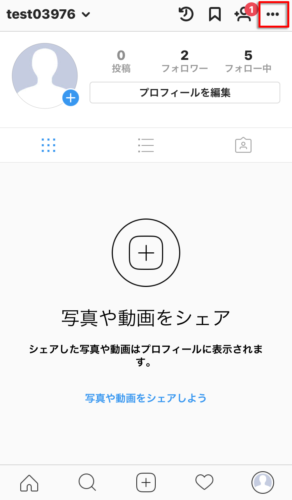
プロフィール画面から右上の『設定』をタップ
まずは自分のプロフィール画面から右上の『設定』アイコンをタップします。
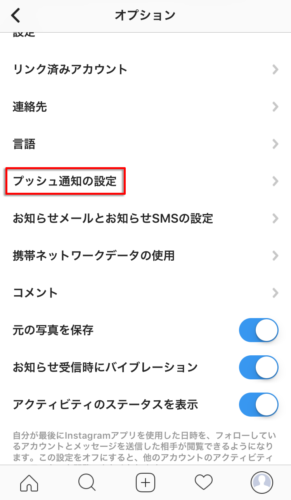
設定画面から『プッシュ通知の設定』をタップ
開いた設定画面を下にスクロールさせて、『プッシュ通知の設定』をタップします。
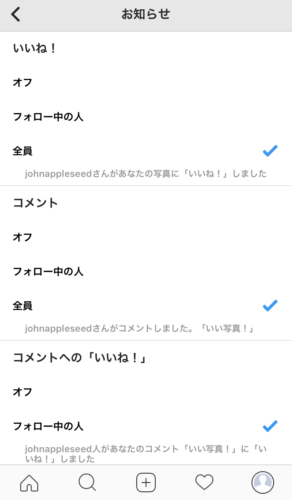
プッシュ通知の設定画面で各項目の通知をチェックする
プッシュ通知の設定画面を開いたら、各項目で通知機能が有効になっているかチェックしましょう。
逆に、通知を切りたい時は各項目で『オフ』にチェックを入れればOKです。
インスタで通知が届くアクション一覧
自分のアカウントに通知が届く主なアクションは以下の通りです。
- フォローされた・フォローリクエストが承認された
- 投稿に「コメント」や「いいね」がつく
- タグ付けされた投稿に「コメント」がつく
- 自分に関係のある投稿にタグ付けされる
- フォロワーがライブ配信を始める
- フォロワーからDMが届く・フォロワー外からDMが届いた時
- DMに返信があった時
スマートフォンで通知設定を有効にしていない
スマートフォン(iPhone・Android)側で通知設定を有効にしていないと、インスタグラムで通知をオンにしても意味がありません。
「インスタで設定したのに通知が届かない!」という場合は、スマートフォン側の設定方法を試してみましょう。
(以下iPhone版の設定方法ですがAndroid端末でも同様です)
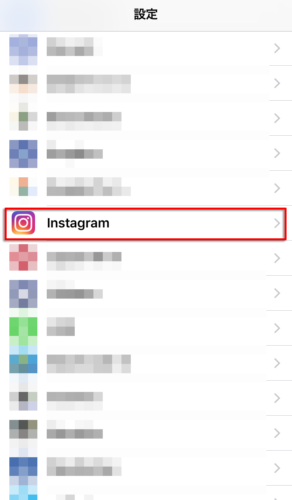
『設定』から『Instagram』を探してタップ
まずは『設定』アプリを開き、『Instagram』を探してタップします。

『Instagram』の設定画面から『通知(バッジ・サウンド・バナー)』をタップ
『Instagram』の設定画面を開いたら、『通知(バッジ・サウンド・バナー)』をタップして内容を確認してみます。
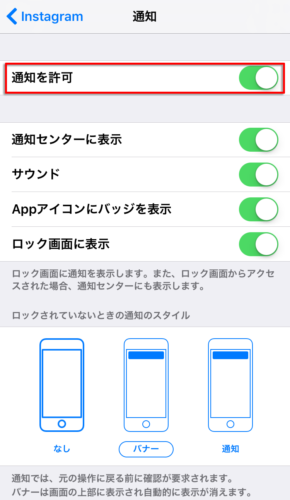
通知設定を開いて『通知を許可』のトグルスイッチを確認します。
もしトグルスイッチがオフならば、タップしてオン(通知を許可)に切り替えておきましょう。
『通知センターに表示』『サウンド』『Appアイコンにバッジを表示』『ロック画面に表示』はお好みで設定しておいて構いません。
「通知が届いてもすぐ見落としがち」という方は、通知スタイルを『バナー』に設定しておくと良いでしょう。
これで、スマートフォン(iPhone・Android)側の通知設定は完了となります。


